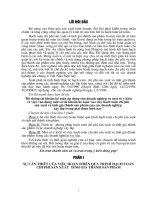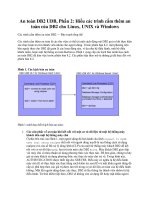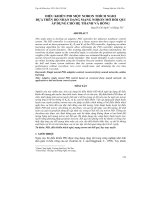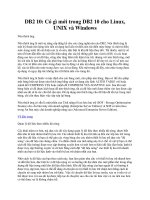Hello World: DB2 dùng cho Linux, UNIX, và Windows pptx
Bạn đang xem bản rút gọn của tài liệu. Xem và tải ngay bản đầy đủ của tài liệu tại đây (1.67 MB, 58 trang )
Hello World: DB2 dùng cho
Linux, UNIX, và Windows
Hello World: DB2 dùng cho Linux,
UNIX, và Windows
Giới thiệu đặc tính và khái niệm cơ sở
Claire Hong, Tư vấn phát triển phần mềm, IBM Toronto Lab
Renata Kupresak, Nhân viên phát triển phần mềm, IBM Toronto Lab
Tóm tắt: Hướng dẫn này nhìn khái quát hóa ở mức cao nhiều sản phẩm phần
mềm IBM khác nhau. Bạn sẽ được giới thiệu để có các kiến thức nhập môn về một
số đặc điểm và khái niệm cơ sở về DB2® dùng cho Linux®, UNIX® và
Windows® Nó dạy cho bạn cách thực thi một cơ sở dữ liệu trong môi trường
DB2. Các bài tập sẽ hướng dẫn từng bước một về cách tạo lập một cơ sở dữ liệu,
cách tạo ra các đối tượng DB2 như bảng (table), chỉ mục (index), khung nhìn
(view) và các ràng buộc (constraint), cách nhập và xóa dữ liệu của cơ sở dữ liệu và
cách truy vấn dữ liệu trong cơ sở dữ liệu.
Trước khi bạn bắt đầu
Về loạt bài này
Loạt bài này dành cho những nhà phát triển phần mềm muốn có một cái nhìn khái
quát mức cao của sản phẩm phần mềm IBM. Các mô đun được thiết kế để giới
thiệu các sản phẩm và thu hút bạn quan tâm tiếp tục khám phá. Phần bài tập chỉ
bao quát các khái niệm cơ bản, nhưng vẫn đủ để cho bạn bắt đầu.
Về tài liệu hướng dẫn này
Tài liệu này trình bày cho bạn cách thực thi một cơ sở dữ liệu trong môi trường
DB2. Các bài tập sẽ hướng dẫn từng bước một về cách tạo lập một cơ sở dữ liệu,
cách tạo ra các đối tượng DB2 như bảng (table), chỉ mục (index), khung nhìn
(view) và ràng buộc (constraint), cách nhập và xóa dữ liệu của cơ sở dữ liệu và
cách truy vấn dữ liệu trong cơ sở dữ liệu.
Mục tiêu
Khi học xong tài liệu này, bạn sẽ có khả năng tạo lập được một cơ sở dữ liệu và
các đối tượng khác, như vùng bảng (tablespace), bảng, chỉ mục và khung nhìn.
Điều kiện tiên quyết
Hướng dẫn này được thiết kế dành cho các nhà phát triển có kiến thức tối thiểu
hoặc chưa có kiến thức về DB2.
Yêu cầu về hệ thống
Trước khi bắt đầu hướng dẫn này, hãy chắc chắn rằng DB2 Express 9 đã được cài
đặt. Có thể tải xuống một phiên bản DB2 Express-C 9 miễn phí.
Để xem được các trình diễn kèm trong hướng dẫn này, hãy bật cho phép chạy
JavaScript trong bộ trình duyệt của bạn và cài đặt Macromedia Flash Player 6 hoặc
cao hơn. Tải xuống bản Flash TPlayer mới nhất tại
Các trình diễn hoạt hình
Nếu đây là lần tiếp xúc đầu tiên của bạn với một tài liệu hướng dẫn của
developerWorks có kèm các trình diễn, thì dưới đây là một vài gợi ý có ích:
Các trình diễn là một tùy chọn để quan sát các bước thực hiện đúng như mô
tả trong tài liệu hướng dẫn. Để xem một trình diễn hoạt hình, nhấp chuột
vào liên kết Trình diễn sẽ mở trong một cửa sổ trình duyệt mới.
Mỗi trình diễn bao gồm một thanh dẫn hướng (navigation bar) tại đáy của
màn hình. Sử dụng thanh dẫn hướng để tạm dừng, thoát ra, tua ngược hoặc
tua xuôi các đoạn trình diễn.
Hình trình diễn có độ rộng 800 x 600 pixels. Nếu đây là độ phân giải màn
hình cực đại của bạn, hoặc nếu độ phân giải màn hình của bạn thấp hơn
mức này, cần phải cuộn màn hình lên để xem một số vùng của hình trình
diễn.
Hãy xem phần trình diễn trước khi bạn bắt đầu các bài luyện tập đi kèm để hiểu rõ
ràng hơn về các nhiệm vụ sắp tới.
Giới thiệu
DB2 là gì?
DB2 là một hệ quản trị cơ sở dữ liệu quan hệ (Relational Database Management
System - RDBMS), một bộ phận của dòng sản phẩm quản trị thông tin. DB2 được
coi là sản phẩm cơ sở dữ liệu đầu tiên sử dụng SQL (một ngôn ngữ cung cấp giao
diện cho một RDBMS). DB2 phát hành lần đầu tiên vào năm 1982 và hiện đang
sẵn dùng cho một phạm vi rộng các nền hệ điều hành, bao gồm Linux, Unix và
Windows.
DB2 có các phiên bản khác nhau đáp ứng các nhu cầu đa dạng:
DB2 Everyplace cung cấp cho người sử dụng di động một phiên bản DB2
với bộ nhớ nhỏ và hiệu năng cao.
DB2 cho z/OS cung cấp tất cả các tính năng của DB2 cho các hệ thống chủ.
DB2 cho Linux, UNIX và Windows có một vài loại (flavors).
o Enterprise Server Edition (ESE – bản máy chủ doanh nghiệp) là một
RDBMS hoàn chỉnh với cài đặt khách/chủ (client/server setup). DB2
ESE nhằm đến các doanh nghiệp cỡ từ vừa đến lớn.
o Workgroup Server Edition (WSE – bản máy chủ nhóm cộng tác) chủ
yếu nhằm đến các doanh nghiệp từ nhỏ đến vừa với tất cả các tính
năng của DB2 ESE, trừ kết nối với máy tính lớn (mainframe
connectivity).
o Personal Edition (bản cá nhân) cung cấp cho người dùng đơn lẻ trên
một máy tính cá nhân.
o DB2 Express là bản mới bổ sung thêm gần đây nhất vào họ DB2 và
sẵn có để tải miễn phí (nếu bạn không tải xuống DB2 Express như
hướng dẫn trong mục Yêu cầu về hệ thống , hãy quay trở lại và thực
hiện việc đó trước khi bắt đầu hướng dẫn này). Express dùng cho
cộng đồng người dùng DB2, có cùng các đặc điểm và chức năng cốt
lõi như của DB2 WSE)
Hướng dẫn này sử dụng DB2 Express, trên cơ sở bản phát hành mới nhất là DB2
9.
Bạn có thể truy nhập các cơ sở dữ liệu DB2 từ bất kỳ ứng dụng nào sử dụng
Microsoft Open Database Connectivity (ODBC) và Java ™ Database Connectivity
(JDBC). Các giao diện lập trình ứng dụng (API) đã sẵn có cho một phạm vi rộng
các ngôn ngữ lập trình, bao gồm C, C++, Java và FORTRAN. Trong mô đun này
bạn sẽ không phải tạo ra một ứng dụng nào sử dụng API. Xin tham khảo nhiều
thông tin hơn về API tại địa chỉ của Trung tâm thông tin DB2 (DB2 Information
Center - xin xem Tài nguyên để nhận đường link.
Một cơ sở dữ liệu có thể dùng để lưu giữ bất kỳ loại thông tin nào, dù đó là dữ liệu
quan hệ, như tên và địa chỉ của nhân viên của bạn hay đó là dữ liệu dạng nhị phân,
thí dụ như ảnh nhận dạng của họ. DB2 9 hiện cũng hỗ trợ pureXML ™ để dễ dàng
lưu trữ và lấy ra dữ liệu XML. Dữ liệu có thể được nạp vào và bảo trì, sử dụng các
tiện ích sẵn có hoặc được thao tác bằng các vấn tin/truy vấn để lấy ra các thông tin
mà bạn đang quan tâm. Bạn có thể kiểm soát tính toàn vẹn dữ liệu bằng một số
công cụ mô tả trong tài liệu này.
Công cụ DB2
DB2 đưa ra nhiều công cụ để quản trị và bảo trì hằng ngày, được phân loại thành
các công cụ dòng lệnh (Command Line Tools), các công cụ quản trị chung
(General Administration Tools), thông tin (Information), các công cụ giám sát
(Monitoring Tools), và các công cụ cài đặt (Set-up Tools). Các công cụ này có sẵn
hoặc trên trình đơn Windows Start như thể hiện trong Hình 1 hoặc trên trình đơn
Tools của trung tâm điều khiển (Control Center - CC) và sẽ được mô tả chi tiết
hơn sau trong mục này. Dưới đây sẽ giới thiệu tóm tắt mỗi nhóm công cụ.
Hình 1. Các công cụ GUI DB2
Các công cụ dòng lệnh
Gồm bộ biên soạn lệnh (Command Editor) và bộ xử lý dòng lệnh
(Command Line Processor - CLP), từng cái sẽ được miêu tả chi tiết hơn
ngay sau đây, cũng như cửa sổ lệnh (Command Window). Cửa sổ lệnh có
thể được sử dụng giống hệt như với CLP, chỉ khác là tất cả các lệnh DB2
phải có tiền tố 'db2' vì CLP được khởi động ở chế độ nhập tương tác còn
cửa sổ lệnh lại không ở chế độ này.
Các công cụ quản trị chung
Gồm Trung tâm điều khiển (Control Center) - sẽ được trình bày ngắn gọn,
Nhật ký (Journal), Trung tâm bản sao (Replication Center) và Trung tâm
tác vụ (Task Center). Nhật ký có thể sử dụng để hiển thị các tác vụ, các
hoạt động cơ sở dữ liệu và các thông báo trước đó. Trung tâm bản sao cho
phép người sử dụng quản trị môi trường bản sao của cơ sở dữ liệu. Cuối
cùng, Trung tâm tác vụ có thể sử dụng để lập lịch các tác vụ dưới dạng kịch
bản lệnh và báo kết quả cho những bên liên quan.
Thông tin
Gồm có Trung tâm thông tin (Information Center), có thể sử dụng để tìm
trợ giúp đối với bất kỳ các cây cú pháp hay lệnh SQL hoặc DB2 nào.
Các công cụ giám sát
Các công cụ giám sát (Monitoring Tools) cho phép người sử dụng giám sát
được tình trạng hệ thống của mình, hoặc thường xuyên liên tục hoặc theo
kiểu chụp nhanh. Với bộ phân tích sự kiện (Event Analyzer), người sử dụng
có thể lần theo đầu ra của các bộ giám sát sự kiện. Với Trung tâm sức khỏe
(Health Center), người sử dụng có thể thấy tình trạng tổng thể và sức khỏe
của cơ sở dữ liệu và tiếp nhận các cảnh báo cho các tài nguyên, ví dụ như
bộ nhớ hoặc các khóa chặn đạt đến một ngưỡng định trước. Bộ quản lý giao
dịch hồ nghi (Indoubt Transaction Manager) cho phép người sử dụng thực
hiện các thao tác cần thiết đối với các giao dịch hồ nghi (giao dịch bị bỏ
lửng ở trạng thái chưa hoàn thành do gặp sự cố chẳng hạn). Giao dịch như
vậy có thể được chuyển giao nốt (commited), hồi ngược (rolled back) hoặc
xoá bỏ khỏi các nhật ký máy nói chung. Cuối cùng, khi sử dụng bộ trực
quan bộ nhớ (Memory Visualizer), người quản trị có thể giám sát sức khỏe
của hệ thống và các cơ sở dữ liệu liên quan đến bộ nhớ, ví dụ như việc cấp
phát và sử dụng bộ nhớ hiện thời.
Các công cụ cài đặt
Các công cụ cài đặt (Setup Tools) giúp người sử dụng cài đặt hệ thống và
cơ sở dữ liệu của họ. Trợ lý cấu hình (Configuration Assistant) giúp người
sử dụng cấu hình các cơ sở dữ liệu sao cho chúng có thể truy cập được từ
các máy khách hoặc các ứng dụng khác nhau. Những bước đầu tiên (First
Steps) chứa các liên kết đến các nguồn thông tin mà người sử dụng cần để
thực hành DB2. Với các công cụ cài đặt người sử dụng cũng có thể tìm ra
các lựa chọn để đăng ký môi trường phát triển cơ sở dữ liệu của mình với
Microsoft Visual Studio bằng cách sử dụng các phần bổ sung (add-ins). Sau
cùng, Bộ đồng bộ vệ tinh (Satellite Synchronizer) cho phép người sử dụng
tải lên các thông tin cấu hình các máy vệ tinh tới máy chủ điều khiển các vệ
tinh này.
DB2 có thể được quản trị hoặc từ CLP dựa văn bản (text-based) hoặc dùng giao
diện đồ họa người-máy (GUI). Trung tâm điều khiển, như mô tả dưới đây, là một
trong những công cụ quản trị chính dùng giao diện đồ họa, cho phép người sử
dụng thực hiện các thao tác khác nhau trên các đối tượng DB2, ví dụ như tạo ra và
sửa đổi chúng. Hầu hết các tác vụ này cũng có thể thực hiện được bằng cách sử
dụng bộ xử lý dòng lệnh (CLP), tuỳ theo ý thích của người sử dụng. Các công cụ
sử dụng trong hướng dẫn này được mô tả chi tiết hơn trong các phần tiếp theo.
Bộ xử lý dòng lệnh
Bộ xử lý dòng lệnh (Command Line Processor - CLP) là một giao diện dựa văn
bản cho DB2. Nó cho phép người sử dụng nhập vào bất kỳ lệnh nào và nhận được
kết quả đầu ra dưới dạng văn bản trên màn hình. Nó cũng cung cấp trợ giúp về cú
pháp đối với bất kỳ lệnh nào sẵn có trong môi trường dòng lệnh cũng như các giải
thích về mã SQL. Sau đây là một ví dụ của một lệnh DB2 để tìm ra cú pháp của
câu lệnh tạo cơ sở dữ liệu:
Hình 2. Bộ xử lý dòng lệnh DB2
Trung tâm điều khiển
Trung tâm điều khiển (Control Center - CC) là một công cụ dựa trên GUI, thường
được sử dụng để quản lý và điều hành các hệ thống, cơ sở dữ liệu và các đối tượng
DB2. Sử dụng trung tâm điều khiển, người sử dụng có thể tạo ra và quản lý các cá
thể máy chủ cơ sở dữ liệu, các cơ sở dữ liệu và các đối tượng cơ sở dữ liệu, cũng
như cấu hình và tinh chỉnh các cá thể và các cơ sở dữ liệu đó. Trung tâm điều
khiển cung cấp các thủ thuật (wizard) để giúp người sử dụng tạo ra hoặc sửa đổi
các đối tượng khác nhau. Trung tâm điều khiển cung cấp các khung nhìn đối
tượng khác nhau, có thể sửa đổi đi để phù hợp với nhu cầu của người sử dụng.
Chẳng hạn, người sử dụng có thể chọn lọc ra chỉ một tập hợp các thao tác có thể
được thực hiện trên một đối tượng, thí dụ như một bảng liên quan đến các hoạt
động hằng ngày của họ. Sau đây là trung tâm điều khiển, sử dụng khung nhìn mặc
định để xem toàn bộ các đối tượng trong tất cả các cơ sở dữ liệu:
Hình 3. Trung tâm điều khiển với khung nhìn mặc định
Bộ soạn thảo lệnh
Bộ soạn thảo lệnh (Command Editor) rất giống CLP ở chỗ nó cho phép quản trị cơ
sở dữ liệu DB2 bằng cách sử dụng các lệnh dạng văn bản. Nó cũng chấp nhận các
lệnh DB2, các câu lệnh SQL và các lệnh của hệ điều hành. Không giống như CLP,
bộ soạn thảo lệnh cho phép người sử dụng cắt và dán vào bộ đệm để dễ dàng thảo
kịch bản lệnh (scripting) và các lệnh trước đó có thể được lấy lại dễ dàng thông
qua GUI. Sau đây là một ví dụ dùng bộ soạn thảo lệnh để tạo một bảng:
Hình 4. Bộ soạn thảo lệnh DB2
Làm thế nào để DB2 khớp với SOA?
SOA (Service-Oriented Architecture) hay kiến trúc hướng dịch vụ là một phong
cách kiến trúc phần mềm mà ở đó các dịch vụ được sử dụng để hỗ trợ yêu cầu của
người sử dụng. Nó cho phép mở rộng và sử dụng lại các dịch vụ, các tác vụ và ứng
dụng hiện có phục vụ mục đích này bằng cách làm cho các tài nguyên sẵn có dưới
dạng các thành phần độc lập. Những thành phần này sau đó có thể được sử dụng
để xây dựng các ứng dụng phức tạp hơn đáp ứng nhu cầu của người sử dụng.
IBM đã xác định ba điểm xuất phát cho SOA: con người, qui trình và thông tin.
Với số lượng đang gia tăng các doanh nghiệp dựa trên web, nhu cầu phô bày và
tiêu thụ thông tin từ các cơ sở dữ liệu đang tăng lên. DB2 là cột trụ chính cung cấp
dịch vụ này. Công nghệ pureXML trong DB2 9 cho phép bạn tạo ra các ứng dụng
XML mở rộng công nghệ hiện thời.
Tạo một cơ sở dữ liệu DB2
Sau khi cài đặt DB2, bạn đã sẵn sàng để tạo ra cơ sở dữ liệu của chính mình trong
môi trường DB2. Đầu tiên cần xem xét cơ sở dữ liệu của bạn nên sử dụng cá thể
máy chủ cơ sở dữ liệu (instance) nào. Một cá thể máy chủ cơ sở dữ liệu cung cấp
một tầng lôgíc (logical layer) nơi mà bạn có thể nhóm các cơ sở dữ liệu lại với
nhau, cùng được điều khiển bởi một tệp cấu hình quản lý cơ sở dữ liệu (DBM
CFG - database manager configuration file). Tệp DBM CFG này chứa một danh
sách các tham số DBM CFG mà bạn có thể sử dụng để tinh chỉnh cá thể máy chủ
cơ sở dữ liệu. Bạn có thể tạo ra nhiều cá thể máy chủ cơ sở dữ liệu trên mỗi trạm
làm việc và trong mỗi cá thể, bạn có thể tạo ra nhiều cơ sở dữ liệu. Đối với hướng
dẫn này, hãy sử dụng cá thể DB2, được tạo ra trong khi cài đặt. Chi tiết sâu hơn về
tệp DBM CFG có thể tìm thấy trong tài liệu hướng dẫn tiếp theo, "DB2 cho Linux,
UNIX và Windows - Giới thiệu một số đặc tính và khái niệm nâng cao."
Như các bài tập sau đây cho thấy, có một số nhân tố cần xem xét khi bạn tạo ra
một cơ sở dữ liệu. Có nhiều cách để tạo ra một cơ sở dữ liệu. Bạn có thể sử dụng
thủ thuật tạo cơ sở dữ liệu với giao diện đồ họa (GUI Create Database Wizard) của
Trung tâm điều khiển. Nó dẫn dắt bạn qua từng bước để tạo ra một cơ sở dữ liệu.
Hoặc nếu bạn đã biết câu lệnh “Create Database” thực tế, bạn có thể ra lệnh trực
tiếp từ một cửa sổ lệnh DB2 hoặc từ bộ soạn thảo lệnh hay từ một dòng lệnh.
Trong ví dụ này, hãy sử dụng thủ thuật tạo cơ sở dữ liệu từ bàn khởi chạy những
bước đầu tiên của DB2 (DB2 First Steps Launch):
Bạn có muốn xem trình diễn các bước này không?
Trình diễn
1. Khởi động Trung tâm điều khiển DB2: Nhấn Start > All Programs > IBM
DB2 > General Administration Tools và chọn Control Center. Khi được
nhắc chọn khung nhìn của Trung tâm điều khiển (Control Center View),
nhấn OK để chọn khung nhìn mặc định (mức cao - Advanced).
2. Nhấn All Databases như Hình 5, và sau đó nhấn Create New Database
(tạo cơ sở dữ liệu mới). Thủ thuật tạo cơ sở dữ liệu của chính bạn sẽ mở ra.
Hình 5. Tạo cơ sở dữ liệu mới từ trung tâm điều khiển
3. Trong thủ thuật tạo cơ sở dữ liệu của chính bạn, hãy chỉ rõ tên của cơ sở dữ
liệu và thư mục nơi chứa cơ sở dữ liệu. Gõ nhập HelloWld làm tên cơ sở dữ
liệu. Chỉ rõ C:\ là đường dẫn mặc định. Nhập hwld là bí danh của cơ sở dữ
liệu. Gõ nhập chú thích mô tả tùy thích vào trường Comment.
4. Đánh dấu kiểm Enable Database for XML (cho phép cơ sở dữ liệu cho
XML). Các cột XML chỉ có sẵn trong cơ sở dữ liệu dùng bộ mã UTF-8
(Unicode). Cho phép cơ sở dữ liệu cho XML tạo ra một cơ sở dữ liệu dùng
mã Unicode.
5. Bạn sẽ không phải chỉ rõ bất kỳ tùy chọn cơ sở dữ liệu nào khác, do đó hãy
chọn bảng Summary, sau đó nhấn Show Command để xem các lệnh DB2
được sử dụng tạo ra cơ sở dữ liệu này.
6. Do bạn đã bật cho phép XML trong cơ sở dữ liệu này nên bộ mã đúng
CODESET UTF-8 được sử dụng. Nhấn Close. Nếu muốn ghi lưu lại tập
hợp các lệnh vào một tệp để tham khảo hoặc sử dụng lại sau này, nhấn
Save ở đây thay cho Close.
7. Từ cửa sổ tạo cơ sở dữ liệu mới (Create New Database), nhấn Finish và đợi
đến khi thủ thuật tạo cơ sở dữ liệu thực hiện xong.
8. Khi DB2 tạo ra một cơ sở dữ liệu, nó cũng tạo ra các thứ sau:
o Các thư mục cơ sở dữ liệu cần thiết trên ổ đĩa hoặc đường dẫn mà
bạn đã chỉ định
o Một tập hợp các vùng bảng mặc định gồm các vùng bảng SYSCAT,
TEMPORARY và USER
o Một tập hợp các bảng và khung nhìn danh mục hệ thống (system
catalog tables and views) trong vùng bảng danh mục
o Tệp cấu hình cơ sở dữ liệu (DB CFG file) và các giá trị mặc định
được thiết lập
o Không gian dành cho các tệp nhật ký khôi phục cơ sở dữ liệu và cấp
phát cho nó
o Một số ứng dụng dùng cho cơ sở dữ liệu như CLI và bộ xử lý dòng
lệnh
Các vùng bảng và các bảng danh mục hệ thống được bàn luận chi tiết trong
các phần sau. Thông tin chi tiết hơn về tệp DBM CFG có thể tìm thấy trong
tài liệu hướng dẫn tiếp theo, “DB2 cho Linux, UNIX và Windows – Giới
thiệu một số đặc tính và khái niệm nâng cao."
9. Sử dụng Trung tâm điều khiển DB2 để kiểm tra cơ sở dữ liệu mà bạn đã tạo
ra.
Từ băng (panel) bên trái trong Trung tâm điều khiển, hãy định vị và mở
rộng All Systems và All Databases. Quan sát xem bạn có tìm thấy cơ sở
dữ liệu HELLOWLD bạn vừa tạo ra không. All Systems (toàn bộ hệ thống)
cung cấp cho bạn khung nhìn đối tượng cơ sở dữ liệu, đầu tiên được nhóm
lại theo máy tính, theo cá thể máy chủ cơ sở dữ liệu, rồi đến cơ sở dữ liệu.
Chỉ có một cá thể máy chủ cơ sở dữ liệu là DB2 trên máy này. All
Databases (toàn bộ cơ sở dữ liệu) cung cấp một khung nhìn nhanh tất cả các
cơ sở dữ liệu nằm trong máy này.
Hình 6. Xem cơ sở dữ liệu mới của bạn
10. Nếu bạn hiểu chính xác lệnh DB2 để tạo một cơ sở dữ liệu, bạn có thể sử
dụng lệnh CREATE DATABASE mà bạn đã lưu lại trước đây trong cửa sổ
của thủ thuật tạo cơ sở dữ liệu mới và sửa đổi nó tương ứng, rồi từ bộ xử lý
dòng lệnh DB2, ra lệnh CREATE DATABASE để tạo một cơ sở dữ liệu.
11. Từ Start > Run, gõ db2cmd và nhấn Enter. Một cửa sổ bộ xử lý dòng lệnh
DB2 bật lên. Để nhận trợ giúp về lệnh create database, từ cửa sổ lệnh này
nhập db2 ? create database.
12. Nhập db2 CREATE DATABASE MYTESTDB ON C:. Sau khi lệnh thực
hiện thành công, nhấn Selected ftrong thanh trình đơn chính của trung tâm
điều khiển và nhấn Refresh. Sau đó quan sát xem có thấy cơ sở dữ liệu
MYTESTDB mới của bạn từ Trung tâm điều khiển hay không.
13. Nhập lệnh db2 LIST DATABASE DIRECTORY từ cửa sổ lệnh DB2. Bạn
sẽ trông thấy các mục cơ sở dữ liệu ứng với các cơ sở dữ liệu HELLOWLD
và MYTESTDB.
Tạo một vùng bảng
Vùng bảng (Table Spaces) là một tầng lôgíc, nơi lưu trú của một số đối tượng cơ
sở dữ liệu như các bảng, các khung nhìn và các chỉ mục. Một cơ sở dữ liệu có thể
có nhiều vùng bảng. Khi một cơ sở dữ liệu được tạo ra lần đầu tiên, một tập hợp
các vùng bảng được DB2 tạo ra một cách tự động.
Từ Trung tâm điều khiển, mở rộng HELLOWLD và nhấn phím Table Spaces.
Bạn sẽ nhìn thấy ba vùng bảng khác nhau liệt kê trong cửa sổ hiển thị bên phải của
Trung tâm điều khiển như Hình 7:
Hình 7. Khung nhìn vùng bảng trong Trung tâm điều khiển
Các vùng bảng này được DB2 tạo ra khi tạo cơ sở dữ liệu HWLD. Cả hai
SYSCATSPACE và TEMPSPACE1 là vùng bảng hệ thống và không thể hủy đi
(drop) hoặc khởi tạo lại được. SYSCATSPACE là vùng bảng danh mục hệ thống,
dùng để lưu trữ thông tin meta về cơ sở dữ liệu. TEMPSPACE1 dùng để lưu trữ
kết quả tạm thời khi thực hiện một số thao tác cơ sở dữ liệu. USERSPACE1 là
vùng bảng mặc định của người sử dụng để lưu dữ liệu của người sử dụng như các
bảng, khung nhìn và chỉ mục. Bất kỳ người sử dụng DB2 nào có đủ thẩm quyền
đều có thể hủy đi và khởi tạo lại USERSPACE1 hoặc tạo ra nhiều hơn các vùng
bảng của người sử dụng. Trong các phần sau sẽ trình bày nhiều hơn về thẩm
quyền.
Vùng bảng SMS hay DMS
Khi bạn tạo ra một vùng bảng, bạn có thể lựa chọn để vùng bảng này là loại SMS
hay DMS. SMS là viết tắt của System Managed Space (không gian do hệ thống
quản lý), và DMS là viết tắt của Database Managed Space (không gian do cơ sở
dữ liệu quản lý). Trong một vùng bảng SMS, không gian được quản lý bởi hệ
thống tệp của hệ điều hành và được cấp phát theo yêu cầu. Vùng bảng SMS cần
cài đặt ban đầu ít hơn để tạo ra nó, cần xem xét quản lý ít hơn và nói chung là dễ
dàng tạo ra và sử dụng do không gian nhớ được cấp phát một cách tự động khi cần
thiết. Trong một vùng bảng DMS, không gian nhớ được DB2 quản lý. Một vùng
bảng DMS đòi hỏi không gian nhớ phải được cấp phát trước, vào lúc tạo lập nó, và
như vậy đòi hỏi công việc cài đặt ban đầu nhiều hơn, cần xem xét quản lý nhiều
hơn. Tuy nhiên nó cung cấp tính linh hoạt cao hơn cho người sử dụng để điều
khiển việc xếp đặt dữ liệu và cải tiến hiệu quả truy nhập dữ liệu. Nói chung, một
vùng bảng DMS được thiết kế và điều chỉnh tốt sẽ đạt hiệu quả tốt hơn một vùng
bảng SMS tương tự.
Từ khung nhìn các vùng bảng, nhấn lên tên từng vùng bảng. Hãy quan sát thông
tin chi tiết hiển thị trong cửa sổ nằm ở đáy bên phải. SYSCATSPACE và
USERSPACE1 cả hai đều là vùng bảng SMS, còn TEMPSPACE1 là một vùng
bảng DMS. Bạn cũng có thể tạo ra được vùng bảng của chính mình.
Vùng đệm
Vùng đệm (Bufferpool) là một tập hợp các khối nhớ dưới dạng các trang bộ nhớ.
Khi một cơ sở dữ liệu được tạo ra lần đầu, một vùng đệm mặc định là
IBMDEFAULTBP cũng được tạo ra. Bạn có thể tạo ra một vùng đệm mới khi bạn
tạo một vùng bảng hoặc sử dụng thủ thuật tạo vùng đệm mới (Create New Vùng
đệm wizard) từ khung nhìn các vùng đệm.
Vai trò quan trọng nhất của vùng đệm là ở chỗ nó giúp giảm bớt chi phí nhập/xuất
(I/O cost) khi cơ sở dữ liệu đang đọc và ghi dữ liệu lên đĩa và từ đĩa. Điều này đạt
được thông qua tiền nạp nhập/xuất (I/O pre-fetching) và qua các bộ lọc trang (page
cleaners). Tiền nạp nhập/xuất giảm bớt chi phí nhập/xuất để đọc một trang bằng
cách xác định trước những trang khả dĩ nào có thể cần đến cho một truy vấn cụ thể
và sau đó đọc chúng vào trong vùng đệm để cho khi truy vấn cần đến thì chúng
sẵn sàng sử dụng được. Bộ lọc trang đảm bảo rằng bất kỳ trang nào không còn cần
đến cho các giao dịch nữa thì được ghi lên đĩa trước tiên nếu các trang đó đã được
cập nhật, và sau đó được dọn đi khỏi vùng đệm. Điều này đảm bảo có đủ không
gian sạch để đọc vào bộ nhớ các trang trong vùng đệm.
DB2 hỗ trợ các kích cỡ trang khác nhau: 2K, 4K, 8K, 16K, và 32K.
IBMDEFAULTBP sử dụng cỡ trang 4K. Nếu bạn muốn tạo ra một vùng bảng mà
sử dụng cỡ trang khác với 4K, đầu tiên hãy chắc chắn rằng bạn đang có một vùng
đệm sử dụng cỡ trang đó trong cơ sở dữ liệu. Nhiều vùng bảng có thể sử dụng
cùng một vùng đệm. Bạn có thể chỉ rõ vùng đệm nào sẽ sử dụng khi tạo hoặc thay
đổi vùng bảng. Việc lựa chọn và tạo ra vùng đệm thích hợp là rất quan trọng đối
với hiệu năng của cơ sở dữ liệu. Bạn có thể tạo ra một vùng đệm mới hoặc thay
đổi một vùng đệm hiện tại để phù hợp với nhu cầu của mình.
Từ Trung tâm điều khiển, nhấn Buffer Pools. Bạn có thể trông thấy tất cả các
vùng đệm trong cơ sở dữ liệu. Hãy chọn tạo ra một vùng đệm mới hoặc thay đổi
một vùng đệm hiện có.
Hình 8. Khung nhìn vùng đệm của Trung tâm điều khiển
Bảng và khung nhìn danh mục hệ thống DB2
DB2 tạo ra nhiều bảng và khung nhìn danh mục hệ thống trong vùng bảng danh
mục khi nó tạo ra một cơ sở dữ liệu mới. Các bảng và khung nhìn danh mục hệ
thống này dùng để lưu vết các thông tin quan trọng mà người quản lý cơ sở dữ liệu
cần biết về các đối tượng, các thông tin kiểm soát truy nhập và các công cụ của cơ
sở dữ liệu của mình. Các khung nhìn danh mục hệ thống dựa trên các bảng danh
mục hệ thống cơ sở. Người sử dụng quan tâm đến dữ liệu bảng danh mục hệ thống
thường hay truy vấn các khung nhìn danh mục hệ thống này.
Từ Trung tâm điều khiển, trong khung nhìn All Database, hãy mở rộng
HELLOWLD, rồi chọn Table Spaces. Chọn SYSCATSPACE xuất hiện trong
cửa sổ phía trên bên phải. Bạn có thể nhìn thấy thông tin tóm tắt của vùng bảng
này trong cửa sổ phía dưới bên phải:
Hình 9. Khung nhìn các vùng bảng của Trung tâm điều khiển
Nhấn Show Related Objects. Một trang mới xuất hiện cho thấy tất cả các bảng và
các chỉ mục cùng với lược đồ SYSIBM của chúng trong vùng bảng
SYSCATSPACE. Nhấn Indexes tất cả các chỉ mục trong SYSCATSPACE sẽ
được liệt kê. Show SQL cho bạn biết lệnh Select để nhận được danh sách các
bảng hoặc các chỉ mục trong vùng bảng này.
Bảng, chỉ mục, lược đồ và khung nhìn, tất cả đều là các đối tượng DB2 quan trọng
và sẽ được bàn thảo chi tiết sau trong hướng dẫn này. Tuy nhiên, trước hết bạn hãy
thử tạo một vùng bảng:
Bạn có muốn xem trình diễn các bước này không?
Trình diễn
1. Nhấn Create New Tablespace (tạo vùng bảng mới) từ trung tâm điều
khiển để bắt đầu thủ thuật tạo vùng bảng (Create Table Space Wizard). Gõ
nhập TBSP_DATA1 là tên vùng bảng, và nhập DMS tablespace to hold
data trong trường comment.
2. Đánh dấu Regular để lựa chọn kiểu vùng bảng sử dụng và nhấn Next.
Bảng Specify a buffer pool (xác định vùng đệm) xuất hiện, trên đó bạn sẽ
chọn vùng đệm được vùng bảng này sử dụng.
3. Hãy sử dụng vùng đệm IBM mặc định, tuy nhiên bạn cũng có thể tạo ra
một vùng đệm mới bằng cách sử dụng nút Create. Nhấn Next.
Hình 10. Tạo vùng bảng mới Xác định vùng đệm
4. Bảng này cho phép bạn xác định rõ vùng bảng của bạn sẽ được cơ sở dữ
liệu quản lý (DMS) hay được hệ thống quản lý (SMS). Chọn Database-
managed space (high performance). Nhấn Next. Trang Containers xuất
hiện.
5. Từ trang Containers, bạn có thể xác định số containers. Container có thể là
một thư mục, một tệp hoặc một thiết bị, nơi dữ liệu vùng bảng được lưu
giữ. Bạn có thể tạo ra nhiều container cho mỗi vùng bảng, và bạn có thể
hủy một container đang có hoặc thêm nhiều container hơn vào một vùng
bảng sau khi vùng bảng được tạo ra. Nhấn Add và trang Define Container
xuất hiện, cho phép bạn định nghĩa các container cho vùng bảng mới của
bạn.
6. Có thể định nghĩa nhiều container cho vùng bảng mới của bạn. Các
containers khác nhau có thể được định vị trong các nút (node) hoặc đường
dẫn vật lý khác nhau. Làm theo các hướng dẫn như trong Hình 11 để bổ
sung container rồi nhấn OK.
Hình 11. Tạo vùng bảng mới Thêm Container
7. Hãy bổ sung một container nữa có tên là tbsp_data1_c02 trong cùng đường
dẫn, sử dụng cùng một cách thao tác.